Streaming program secara langsung di Internet
mimoLive memungkinkan Anda melakukan live streaming ke sejumlah besar layanan yang mendukung RTMP protokol.
Menambahkan Tujuan Output Streaming Langsung
Tambahkan Tujuan Output Perekaman File baru ke daftar Tujuan Output Anda dengan mengeklik tombol + di bagian atas daftar di kolom paling kanan dokumen mimoLive Anda. Jendela popover akan muncul dengan semua opsi Tujuan Output yang tersedia. Setelah mengklik dua kali ikon Tujuan Output Perekaman File, sebuah contoh baru akan muncul di daftar Tujuan Output.
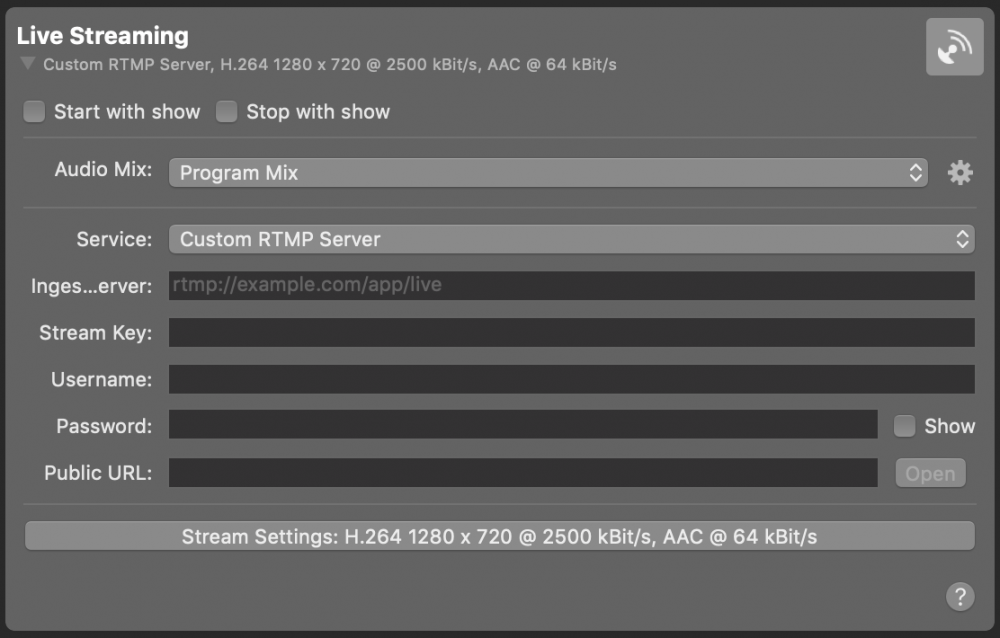
Menyiapkan Tujuan Output Streaming Langsung
Opsi Mulai dengan tayangan dan Berhenti dengan tayangan mengontrol apakah Tujuan Output harus dimulai dan dihentikan bersamaan dengan Mulai/Hentikan Tayangan Button. Ingatlah bahwa Output Destination dapat selalu diaktifkan dan dinonaktifkan secara manual dengan mengklik tombol aktivasi.
Pada popup Video, Anda dapat memilih apakah Anda ingin menayangkan secara langsung Output Program atau Sumber Video tertentu dari Repositori Sumber.
Dalam menu tarik-turun Audio, Anda dapat memilih audio mana yang akan dikeluarkan oleh Tujuan Output: Entah Program Out Audio Mix, Audio Mix khusus, atau sumber audio apa pun yang memiliki sumber audio yang terkait dengannya. Silakan merujuk ke Panel Campuran Audio untuk mempelajari lebih lanjut tentang pengaturan campuran audio.
Tombol aktivasi akan tetap dinonaktifkan sampai layanan streaming dikonfigurasi dengan benar.
Menyiapkan Layanan
Semakin banyak layanan streaming langsung yang didukung langsung oleh mimoLive. Ini berarti Anda dapat menggunakan mimoLive sebagai klien dari layanan-layanan tersebut dengan login dengan kredensial akun Anda masing-masing. Ketika akun Anda berhasil dibuat di mimoLive, Anda cukup memilih layanan dari menu Layanan dan mulai melakukan streaming.
- Facebook Live
- LinkedIn Live
- Livecoding.tv
- Vimeo
- YouTube Live
- Streaming Langsung YouTube 360°
- Permainan YouTube
Menyiapkan RTMP Streaming
Jika Anda ingin melakukan streaming ke layanan yang tidak didukung secara langsung, Anda masih dapat melakukannya jika layanan tersebut mendukung RTMP menelan. Pilih Kustom RTMP Server dari Layanan dan isi informasi yang disediakan oleh layanan Anda. Tidak semua informasi mungkin diperlukan untuk berhasil melakukan streaming ke sebuah layanan. Sering kali, server konsumsi URL dan tombol stream sudah cukup.
Mengimpor FMLE File Konfigurasi
Beberapa platform layanan streaming menyediakan FMLE File Konfigurasi untuk menghindari kerumitan dalam mengonfigurasi perangkat lunak pengodean stream. File-file ini didukung oleh mimoLive.
Simulcasting
mimoLive memungkinkan untuk melakukan streaming ke beberapa tujuan streaming secara bersamaan (simulcasting). Cukup konfigurasikan Tujuan Output Streaming Langsung tambahan. Tergantung pada Mac Anda, Anda dapat melakukan streaming ke hingga 6 layanan streaming secara bersamaan.
Pengaturan Lanjutan
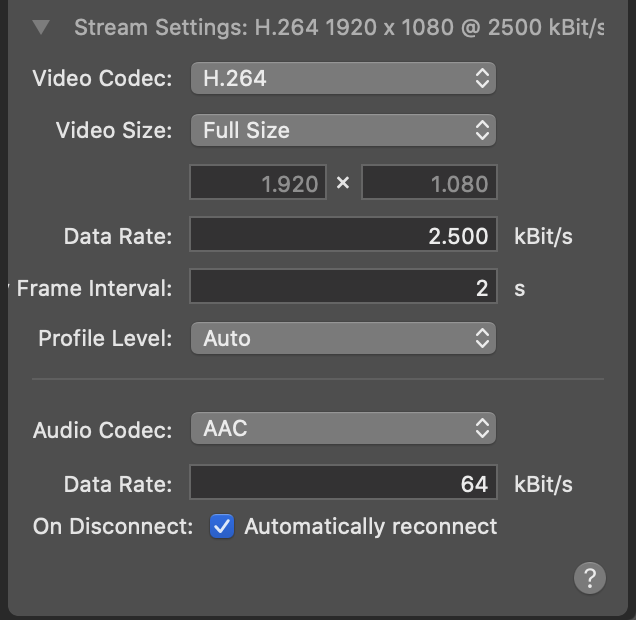
- Codec Video:
Memilih format kompresi untuk aliran video.
Pilihan yang umum adalah H.264, yang memberikan kualitas tinggi dengan bitrate yang efisien dan didukung secara luas oleh platform streaming.
- Ukuran Video:
Menentukan resolusi video output.- Ukuran Penuh menggunakan resolusi output penuh dokumen (misalnya, 1920 × 1080).
- Setengah Ukuran membagi lebar dan tinggi dengan dua.
- Kustom memungkinkan Anda menentukan dimensi piksel Anda sendiri.
- Catatan: Anda dapat memilih ukuran yang lebih kecil untuk mengurangi penggunaan bandwidth.
- Kecepatan Data:
Mengatur bitrate target untuk aliran video dalam kilobit per detik (kBit/s).
Nilai yang lebih tinggi meningkatkan kualitas tetapi membutuhkan bandwidth unggahan yang lebih besar.
Contoh: 2500 kBit/s cocok untuk streaming 1080p dalam kondisi umum.
- Interval Bingkai Kunci:
Menentukan interval bingkai kunci (jarak antara bingkai penuh) dalam detik.
Contoh: 2 detik berarti keyframe baru dikirim setiap dua detik - keseimbangan yang baik antara kualitas dan efisiensi.
- Tingkat Profil:
Mengatur profil dan level H.264, menentukan kompleksitas kompresi dan kompatibilitas.
Otomatis memungkinkan mimoLive memilih pengaturan terbaik untuk platform target Anda.
- Codec Audio:
Menentukan format kompresi untuk audio.
AAC direkomendasikan untuk streaming karena kualitasnya yang sangat baik pada bitrate rendah dan kompatibilitas universal.
- Kecepatan Data:
Mengatur kecepatan bit audio dalam kilobit per detik (kBit/s).
Contoh: 64 kBit/s memberikan kualitas suara yang baik dengan penggunaan bandwidth yang minimal.
- Pada Putuskan sambungan:
Kapan Menyambung kembali secara otomatis diaktifkan, mimoLive akan berusaha membangun kembali koneksi streaming jika terputus secara tidak terduga - memastikan gangguan minimal selama siaran langsung.
Memantau Kinerja Streaming Langsung
Live Streaming Performance Monitor memberikan wawasan waktu nyata tentang kualitas dan stabilitas streaming Anda, membantu Anda memastikan pengiriman yang lancar dan dengan cepat mengidentifikasi potensi masalah jaringan atau pengkodean.
